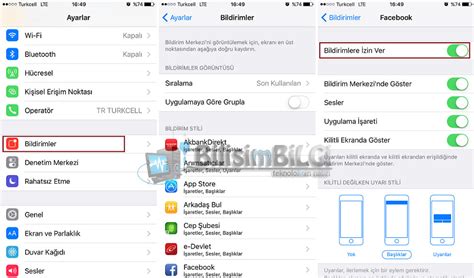
Bunu söylerken yalnız olduğumu sanmıyorum bildirimler can sıkıcı. Bunlardan çok fazla var ve yararlı olanlar genellikle spam tarafından boğuluyor. Telefonlarımızda promosyon bildirimlerine izin verilip verilmeyeceği ucu açık bir soru (bu konuda benim de kendi hislerim var!). Bu arada dır-dir Telefonunuzla barış içinde bir arada yaşamanız mümkün; sadece biraz çalışmanız yeterli.
iPhone sahiplerinin, bildirimlerin yangın hortumuyla mücadele etmek için eskisinden daha fazla yolu var, ancak bu, gezinmesi kolay bir sistem değil. İşte iOS'un bildirimleri nasıl ele aldığına ve bunların kontrolünü ele geçirme seçeneklerinize ilişkin kısa bir giriş.
iOS bildirim temelleri
Bildirimlerinizin iOS'ta yayınlanabileceği iki yer vardır: son bildirimlerde veya Bildirim Merkezi. Son bildirimler, telefon ekranınızı uyandırdığınızda gördüğünüz bildirimlerdir; Kilit ekranınızın ortasından yukarı kaydırırsanız tüm eski bildirimlerinizi içeren Bildirim Merkezini açarsınız.
Herhangi bir uygulamanın bildirim ayarlarına ulaşmanın birkaç yolu vardır. Kilit ekranından veya Bildirim Merkezi'nden bir bildirimi sola kaydırabilirsiniz (ancak Tümü sol yol — bu onu yok sayacaktır) ve dokunun Seçenekler. Bu, uygulamanın bildirimlerini bir saat veya tüm gün boyunca sessize alma seçeneği de dahil olmak üzere bazı hızlı işlemleri getirecektir. Bunlar, size çok fazla ping atan bir uygulamayı, bildirimlerini daha sonra tekrar açmayı hatırlamanıza gerek kalmadan susturmanın kullanışlı yollarıdır.
Ayrıca şu seçeneği de göreceksiniz: Ayarları Görüntüle. Buna dokunduğunuzda sistem menüsünde söz konusu uygulamanın bildirim seçeneklerine yönlendirilirsiniz. Bu kullanışlı bir kısayoldur ancak herhangi bir uygulamanın bildirim ayarlarına ulaşmanın başka bir yolu da şuraya gitmektir: Ayarlar > Bildirimler ve istediğiniz uygulamaya dokunun.
Oraya nasıl giderseniz gidin, o uygulamaya ilişkin bildirimleri tamamen kapatmak için bir geçiş göreceksiniz; bir uygulamayı tamamen kapatmak istiyorsanız her zaman bir seçenektir. Bunun dışında, iOS sistem düzeyinde bir sürü başka seçeneğiniz var.
Bazı uygulamalar şu şekilde etiketlenmiş bir seçenek gösterecektir: Zamana Duyarlı BildirimlerBu, zamana duyarlı olarak etiketlenen tüm bildirimlerin (düşünün: siparişiniz teslim edildi) diğer özelleştirme seçeneklerinden bağımsız olarak her zaman kilit ekranında görüneceğini belirtir. Bu ayarın işaretli tutulması size o uygulamanın bildirimlerini daha agresif bir şekilde azaltma özgürlüğü verir.
Bu seçeneğin altında etiketli bir bölüm göreceksiniz. Uyarılar üç bildirim türüyle: Kilit Ekranı, Bildirim MerkeziVe Afişler. Varsayılan olarak üçü de işaretlidir; bu, söz konusu uygulamadan bir uyarı geldiğinde bunun ekran boyunca, kilit ekranındaki son bildirimlerinizde ve Bildirim Merkezi'ndeki geçmişinizde bir banner olarak görüneceği anlamına gelir. İsterseniz onları susturmak için bunlardan herhangi birinin işaretini kaldırabilirsiniz.
Bildirim Merkezini çalıştırın
Telefonunuzun size ne sıklıkta ping atacağını kontrol etmenin bir yolu, belirli uyarıların doğrudan Bildirim Merkezine gönderilmesini sağlamaktır. Onları yine de göreceksiniz, sadece size ait bir zamanda. Bunu yapmak için, Banner'lar ve Kilit Ekranı seçeneklerinin işaretini kaldırın ve Bildirim Merkezi'ni seçilen tek seçenek olarak bırakın. Zamana Duyarlı Bildirimler'i açık bıraktığınız sürece, bu, önemli bildirimleri anında iletmeye devam ederken, Bildirim Merkezi'ne sessizce düşük öncelikli bildirimler gönderecektir.
Planlanmış Özet
Daha basit ama daha az kesin bir yaklaşım, Planlanmış Özet. Git Ayarlar > Bildirimler Temel olarak düşük öncelikli bildirimlerin günlük özeti olan Planlanmış Özet oluşturmak için. Zamanlanmış Özeti açmak için bu seçeneğe dokunun; hangi uygulamaların dahil edileceğini, kaç günlük özet istediğinizi ve ne zaman gelmeleri gerektiğini seçeceğiniz bir kurulum akışı boyunca size yol gösterecektir. Zamana duyarlı bildirimler ve doğrudan mesajlar özete dahil edilmeyecektir; bunları geldikçe almaya devam edeceksiniz.
Uygulamaya özel bildirim ayarları
Yukarıdaki araçların tümü sistem düzeyinde çalışır; bunlar, geniş vuruş seçenekleridir. Nasıl bildirimleriniz görüntülenir. Daha ayrıntılı kontrol için Hangi Bir uygulamanın size gönderebileceği bildirimleri görmek için söz konusu uygulamanın içindeki ayarlara gitmeniz gerekir.
Belirli uygulamalar (örneğin, Konular) uygulamanın kendi bildirim ayarlarına bir kısayol sunacaktır, böylece bu ayarlara kilit ekranınızdan erişebilirsiniz: bir bildirimi sola kaydırın ve simgesine dokunun. Seçenekler. Bu durumda etiketlenir Konularda Yapılandır. Uygulamayı açmak ve bildirim ayarlarında yabani otlara girmek için bu seçeneğe dokunun. Uygulamalarınızın her birini bu şekilde gözden geçirmek sıkıcı olabilir, ancak bu şekilde pek çok saçmalığı ayıklayabilirsiniz.
Kaynak bağlantısı